Word2016怎么隐藏文件中的图片?
时间:2021-09-03 来源:互联网
有些较大的文档因为内部插入了很多图片,会导致Word在操作的时候变慢。今天我们看一下如何通过隐藏word中图片提高其运行速率。
软件名称:Office2016官方简体中文版 免费完整版软件大小:1.12GB更新时间:2015-05-12立即下载
1、首先,我们打开Word文档,在左上角点击文件—选项

2、然后打开Word选项对话框,在左侧点击高级选项。

3、然后在右侧把显示图片框复选框勾选,如下图所示。

4、然后选择确定即可。

5、这样,文档中的图片就得到了有效的隐藏了。可以查看源文档。

6、如果要把文档中非嵌入式的图片也一起隐藏,直接把上一步的显示图片复选框对勾取消,然后把下面的在屏幕上显示图像和文本框复选框对勾也取消

相关推荐:
Word2016表格中怎么添加斜线表头?
word2016文档怎么接受修订取消红线?
Word2016文档多页显示该怎么开启和取消?
相关阅读更多 +
-
 超星网课学生登录入口-超星学生通官网网页版快速登录入口 2025-12-29
超星网课学生登录入口-超星学生通官网网页版快速登录入口 2025-12-29 -
 微云网页版快捷登录入口-腾讯微云Web端一键登录入口 2025-12-29
微云网页版快捷登录入口-腾讯微云Web端一键登录入口 2025-12-29 -

-
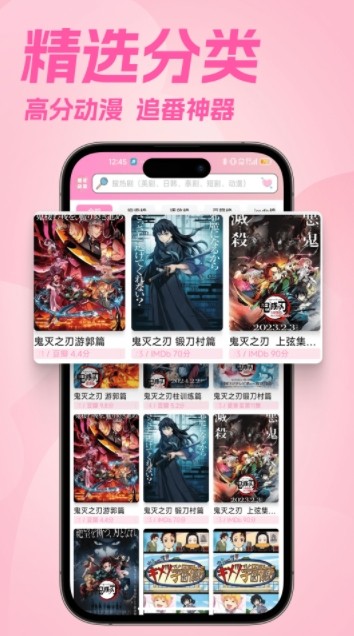 樱花动漫下载安卓最新版本-樱花动漫app官方正版免费下载 2025-12-29
樱花动漫下载安卓最新版本-樱花动漫app官方正版免费下载 2025-12-29 -
 抖音创作者服务平台登录入口 2025-12-29
抖音创作者服务平台登录入口 2025-12-29 -
 樱花动漫官网入口在哪-樱花动漫官网直达入口 2025-12-29
樱花动漫官网入口在哪-樱花动漫官网直达入口 2025-12-29
最近更新





